Word粘贴选项有哪8项及怎么用,含去除它和变为灰色或丢失的解决方法,在Word中,复制粘贴时,可以使用“粘贴”选项,根据需要选择以不同的格式粘贴。粘贴的选项有很多,但根据复制的内容只显示相应的选项,所以每次粘贴只显示很少的项目。例如,如果只复制文本,则只保留原始格式,合并格式、图片,则保留原始文本显示;如果复制表格,则仅显示嵌套表格、合并表格、插入和覆盖单元格作为新行。
每次复制后,Word都会自动显示粘贴选项。如果你不想要它,你就不能让它显示。另外,有时粘贴选项会呈灰色、缺失或无法粘贴。这通常是由与Word冲突的软件或工具引起的。只有冲突的软件或工具才能解决这个问题。
1. Word中有哪些粘贴选项以及如何使用它们? Word 中的粘贴选项包括保留原始格式、合并格式、保留原始文本和图片、使用目标主题、使用目标样式、链接并保留原始格式、链接并使用目标格式以及嵌入。设置表格、合并表格、以新行格式插入和覆盖单元格等。它们的使用方法如下:
1. 保持原来的格式
如果你想粘贴艺术字。选择要粘贴的艺术字,如“Word粘贴”选项,按Ctrl+C进行复制,在要粘贴的目标位置单击一次将光标定位到此处,单击窗口左上角的“粘贴”,然后在弹出的菜单中选择粘贴选项保留原始格式图标,艺术字将以与原始相同的格式粘贴。复制文本框时,文本框和艺术字会粘贴在一起。操作流程步骤如图1所示:

图1
提示:Word粘贴选项保留原始格式的快捷键为:Alt+H+V+K。按键方法:分别按一次Alt、H、V、K。
2. 合并格式
假设您想将两种标题格式合并为一种。选择要合并的标题格式文本合并格式,按Ctrl+C复制,将光标定位到要合并到标题的Word粘贴选项后面,点击粘贴,在弹出的粘贴选项下选择合并格式图标菜单中,将两种三种标题格式合并为一种,即合并后的标题Word Paste Options Merge Format 使用Word Paste Options 格式。操作流程步骤如图2所示:
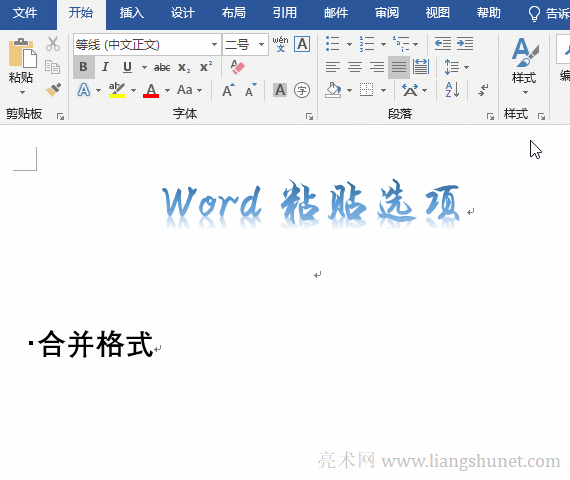
图2
提示:Word粘贴选项合并格式的快捷键为:Alt+H+V+M。按键方法:分别按一次Alt、H、V、M。
3.保留原文
如果你想删除艺术字格式。选择“艺术字粘贴”选项进行格式合并,按Ctrl+C进行复制,将光标置于目标位置,单击“粘贴”,在弹出的菜单中选择“粘贴”选项下的“保留原始文本”图标,则艺术字格式将被删除。操作流程步骤如图3所示:
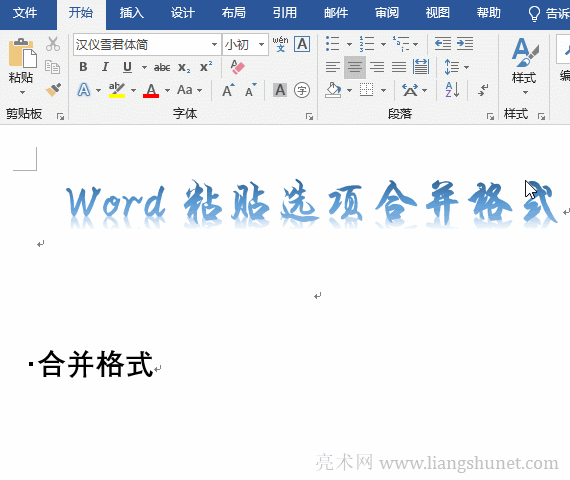
图3
提示:Word粘贴选项保留原文的快捷键为:Alt+H+V+T。按键方法:依次按Alt、H、V、T一次。
4. 图片
假设您要将Excel 表格粘贴为图片。在Excel中选择要粘贴的表格,按Ctrl+C复制,切换到Word,将光标定位到目标位置,单击“粘贴”,在弹出的菜单中选择粘贴选项下的图片图标,则Excel表格将被粘贴为图片。操作流程步骤如图4所示:

图4
提示:Word粘贴选项图片的快捷键为:Alt+H+V+U。按键方法:依次按Alt、H、V、U一次。
5. 使用目标样式
假设您要将Excel 表格粘贴到Word 中并使用Word 中的文本格式。在Excel中选择要粘贴的表格,按Ctrl+C复制,切换到Word,将光标定位到目标位置(即Word粘贴选项后面),单击粘贴,在粘贴选项下选择使用目标样式在弹出菜单图标中,粘贴的Excel表格使用Word粘贴选项的样式。操作流程步骤如图5所示:
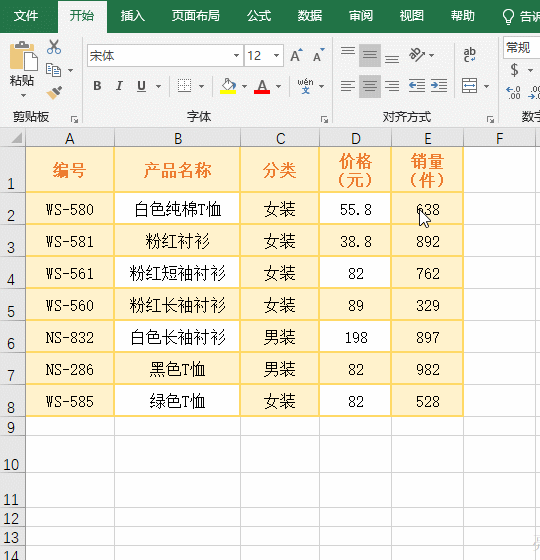
图5
提示:使用Word粘贴选项目标样式的快捷键为:Alt+H+V+S。按键方法:依次按Alt、H、V、S一次。
6.使用目标主题
如果你想将平面主题粘贴为环境主题。在要复制的Word 文档中,选择“设计”选项卡,然后单击“主题”。从弹出菜单中,您可以看到该文档使用平面主题。选择要复制的文本,按Ctrl+C复制,切换到要粘贴的Word文档,将光标置于目标位置,单击“粘贴”,在“粘贴”选项下选择“使用目标主题”图标弹出菜单和粘贴的文本将转换为环保主题。操作流程步骤如图6所示:
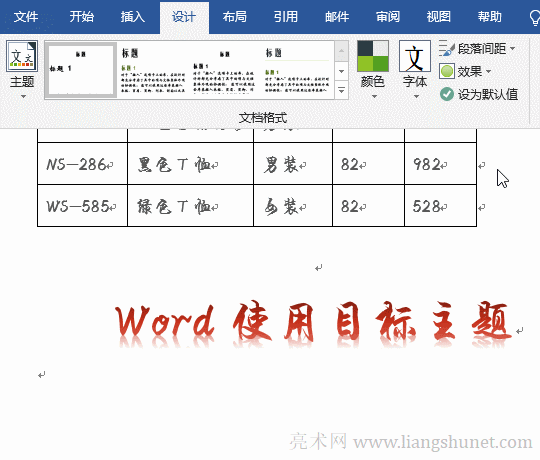
图6
提示:Word 粘贴选项使用目标主题的快捷键为:Alt + H + V + H。 按键方法:依次按Alt、H、V、H 一次。
7.链接并保留原始格式,链接并使用目标格式
如果要将Excel表格粘贴到Word中,并且修改Excel后Word会更新,可以使用链接并保留原始格式或链接并使用目标格式。首先在Excel中选择要粘贴的表格,按Ctrl+C复制,然后切换到Word,单击目标位置将光标定位到此处,单击“粘贴”,在弹出的菜单中选择“粘贴”选项下的链接,然后单击“粘贴”。保留原始格式或链接并使用目标格式图标,粘贴的Excel 表格将保持与原始表格的链接。原表格修改并保存后,右键单击Word中的表格,在弹出的菜单中选择“更新链接”,Word中的表格就会被更新。操作流程步骤如图7所示:
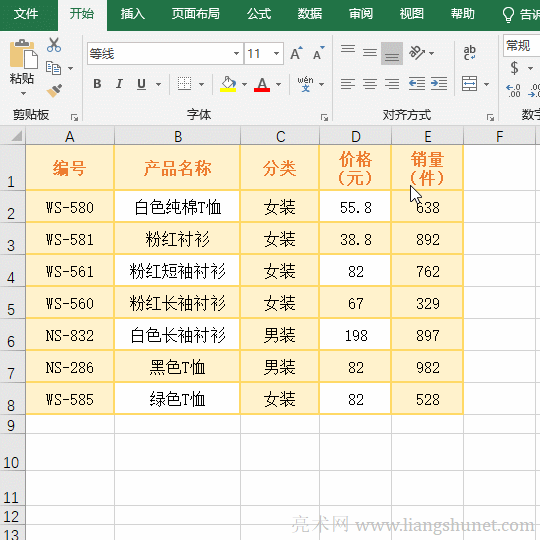
图7
提示:链接并保留原始格式的快捷键为:Alt + H + V + F。按键方法:依次按一次Alt、H、V、F。
链接使用目标格式的快捷键为:Alt+H+V+L。按键方法:依次按一次Alt、H、V、L。
8. 嵌套表格、合并表格、以新行格式插入(通过追加表格进行Word 粘贴)和覆盖单元格
在Excel中选择两行,按Ctrl+C复制,切换到Word,将光标定位在第三行最后一个单元格的文本上,单击“粘贴”,在弹出菜单中的“粘贴”选项下选择“嵌套表格”。合并表格、以新行格式插入和覆盖单元格图标,然后复制的两个行将以各自的格式插入到表格中。演示如图8所示:
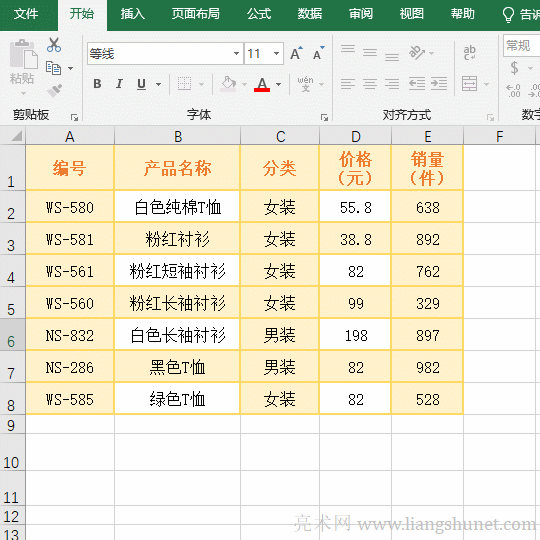
图8
提示:嵌套表格的快捷键为:Alt + H + V + N。按键方法:依次按Alt、H、V、N 一次。
合并表格的快捷键为:Alt+H+V+M。按键方法:依次按一次Alt、H、V、M。
插入新行的快捷键为:Alt+H+V+R。按键方法:依次按一次Alt、H、V、R。
覆盖单元格的快捷键为:Alt+H+V+O。按键方法:依次按Alt、H、V、O一次。
2. 如何设置Word粘贴选项(设置默认粘贴选项)。可以设置九个默认粘贴选项,即:在同一文档内粘贴、跨文档粘贴、样式定义冲突的解决方案、从其他程序粘贴以及图片插入/粘贴为、使用仅保留文本选项来保留项目符号和粘贴文本时编号、使用插入键粘贴、粘贴内容时显示粘贴选项按钮、使用智能剪切和粘贴,可以根据需要进行设置:单击粘贴,在弹出菜单中选择设置默认粘贴,打开“Word 选项”窗口,向下拖动窗口右侧的滚动条,直到找到“剪切”、“复制”和“粘贴”。演示如图9所示:
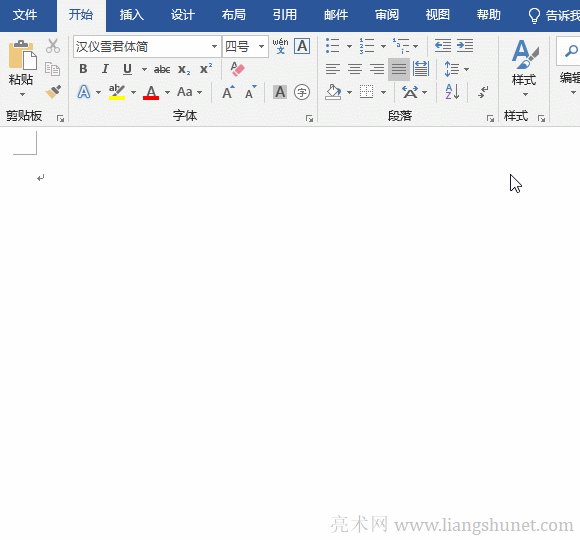
图9
三、Word粘贴选项常见问题的解决方法1、从Word中删除粘贴选项(为什么在Word中粘贴时不出现粘贴选项?Word粘贴选项按钮不见了,如何恢复?)
右键单击功能区任意空白处,在弹出菜单中选择“自定义功能区”,打开“Word选项”窗口,选择左侧的“高级”,下拉窗口右侧的滚动条,直到找到“粘贴选项”粘贴内容时显示的按钮,选中它,然后单击“只需单击确定”。操作步骤如图10所示:

图10
2、Word粘贴选项呈灰色、缺失或无法粘贴。
这通常是由加载项和Word 之间的冲突引起的。有关解决方案,请参阅文章《Word选择性粘贴怎么用,含粘贴链接呈灰色不能用、没有图片和 Excel 工作表》。如果您想使用Word,但又想使用与其冲突的软件或工具,只需在打开Word 时将其关闭即可。他们的进程也将不会运行。您可以转到Windows 任务管理器来关闭它们。
Word粘贴选项有哪8项及怎么用,含去除它和变为灰色或丢失的解决方法,以上就是本文为您收集整理的Word粘贴选项有哪8项及怎么用,含去除它和变为灰色或丢失的解决方法最新内容,希望能帮到您!更多相关内容欢迎关注。








